Corrigir o cliente de email atual não pode cumprir o erro de solicitação de mensagens no Outlook
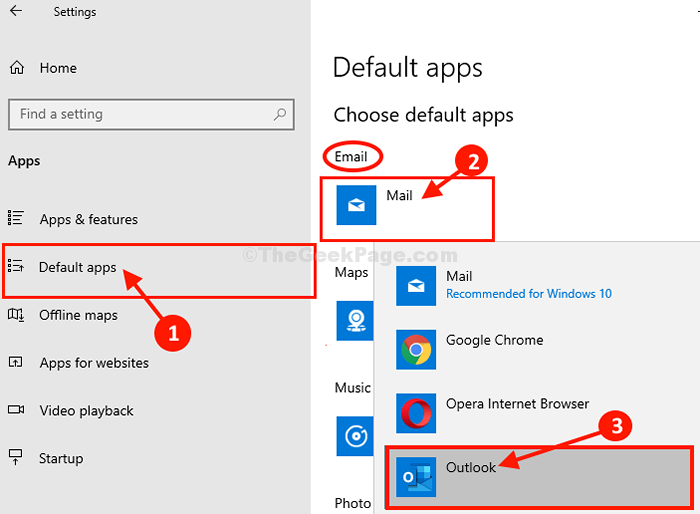
- 1422
- 148
- Mrs. Willie Beahan
Alguns Panorama Os usuários estão reclamando de um problema que estão enfrentando no computador. De acordo com esses usuários, sempre que eles estão tentando enviar um e -mail, Panorama está mostrando uma mensagem de erro: “Não existe um cliente de email padrão ou o cliente de email atual não pode cumprir a solicitação de mensagens““. Caso se você estiver recebendo esta mensagem de erro, basta seguir as correções deste artigo e o problema será resolvido rapidamente. Não se esqueça de experimentar essas soluções alternativas antes de ir para as principais soluções.
Soluções alternativas-
1. Reinício seu computador e verifique se isso ajuda.
2. Desative temporariamente o antivírus e o firewall em seu computador. Verifique ainda mais se ajuda ou não.
Se alguma dessas soluções alternativas não funcionou, opte por essas soluções-
Índice
- Fix-1 Run Repair Office Repair Tool-
- Fix-2 Defina o Outlook como seu cliente de email padrão-
- Fix-3 Desinstale e reinstale o MS Office-
Fix-1 Run Repair Office Repair Tool-
1. Imprensa Chave do Windows+R lançar Correr, e tipo “Appwiz.cpl”E depois bate Digitar.
Programas e características A janela será aberta.
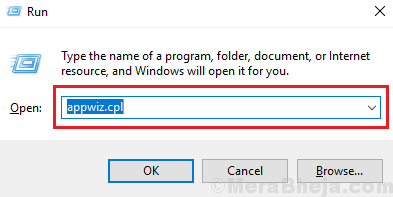
2. Agora, role para baixo para encontrar “MS Office”Da lista (para o nosso sistema, é 'Microsoft Office Professional Plus 2016-En-US '). Clique nele para selecioná -lo.
3. Em seguida, clique em “Mudar”Na barra de vista.
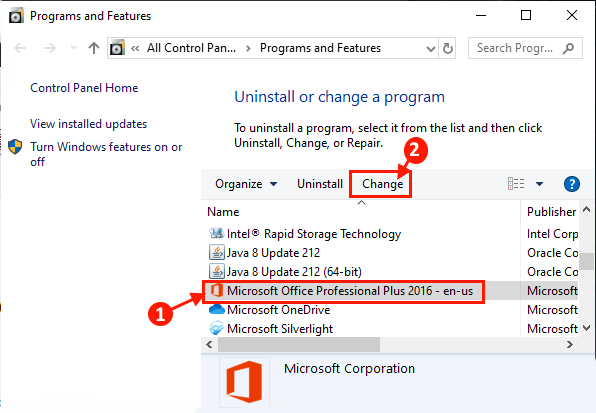
4. Agora, a princípio, você deve clicar em “Reparo rápido““. Em seguida, clique em “Reparar”Para inicializar o processo de reparo.
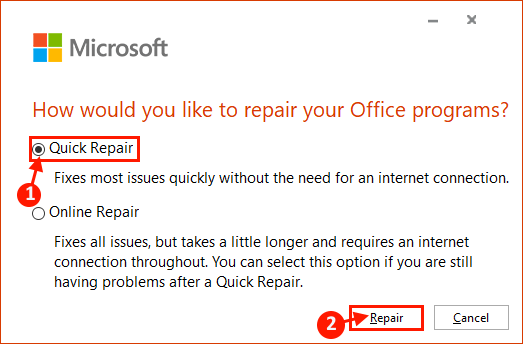
Siga as instruções na tela e o Panorama será reparado em um tempo.
Reiniciar Seu computador para salvar as mudanças. Agora, tente verificar se o erro ainda está acontecendo ou não.
Fix-2 Defina o Outlook como seu cliente de email padrão-
Contexto Panorama Como o cliente de email padrão pode ajudá -lo.
1. Imprensa Chave do Windows+i abrir Configurações.
2. Em seguida, clique em “Aplicativos" abrir Aplicativos configurações.
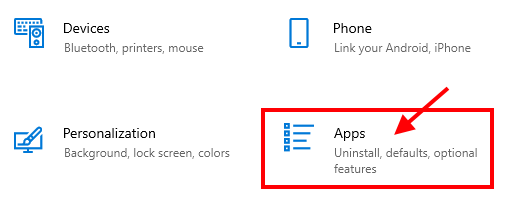
2. No lado esquerdo do Configurações Janela, você precisa clicar em “Aplicativos padrão““.
3. Sob Escolha aplicativos padrão opção, clique e selecione “Panorama”No menu suspenso.
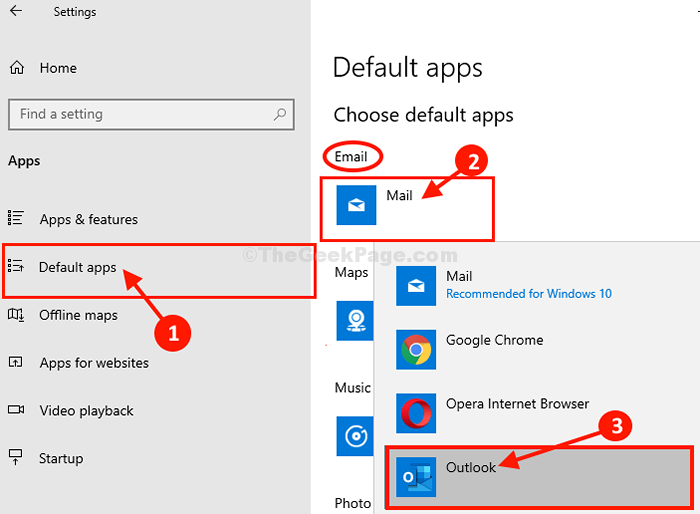
Uma vez feito, você pode fechar o Configurações janela.
Seu problema deve ser resolvido. Caso contrário, vá para a próxima correção.
Fix-3 Desinstale e reinstale o MS Office-
Desinstalar e reinstalar MS Office Pode te ajudar.
1. Clique no Procurar caixa e depois digite “Programas e características““.
2. Em seguida, clique no “Programas e característicass ".
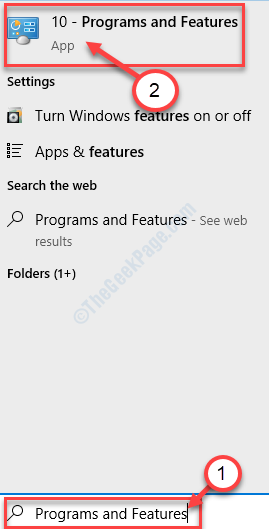
3. Encontre e Duplo click sobre "Microsoft Office”Na lista dos programas instalados para começar a desinstalá -lo do seu computador.
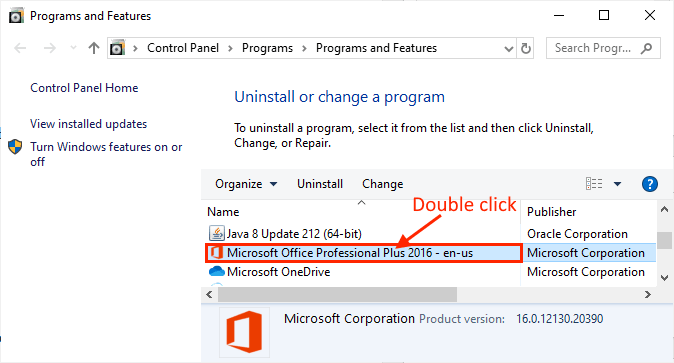
Uma vez desinstalado, reiniciar Seu computador para concluir o processo de desinstalação.
Agora, você precisa instalar o EM Escritório novamente no seu computador.
Após a nova instalação, você poderá usar Panorama como antes. Seu problema deve ser resolvido.
- « Ocorreu um erro inesperado na correção de propriedades de conexão de rede
- Corrigir o aplicativo Windows Photos não está funcionando no Windows 10/11 »

